Msvcr71.dll er en DLL-fil som kommer innebygd siden den første versjonen av Windows XP. Noen ganger kan filen imidlertid bli ødelagt, eller bare gå glipp, og tvinge den til å kaste en feil. Det kan være en spillfil eller en hvilken som helst annen app eller et program som kjører på Msvcr71.dll-filen. Heldigvis kan Msvcr71.dll-filen som mangler i Windows 10-problemet, løses. La oss se hvordan.
Metode 1: Erstatt MSVCR71.DLL-filen
Trinn 1: Start nettleseren din og besøk lenken nedenfor for å laste ned MSVCR71.DLL fil:
https://www.dll-files.com/msvcr71.dll.html
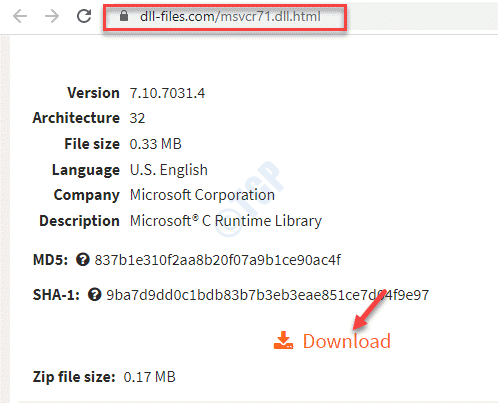
Se etter den siste versjonen og klikk på nedlasting.
*Merk - Du kan finne alle nedlastningene for 32-biters arkitektur og kanskje ikke se en nedlasting spesielt for 64-bit. Men det er greit. Selv 32-biters nedlasting fungerer på et 64-biters system. Så bare last ned den høyeste tilgjengelige versjonen.
Steg 2: Åpne nå zip-mappen du lastet ned, og dra msvcr71.dll filen til skrivebordet.
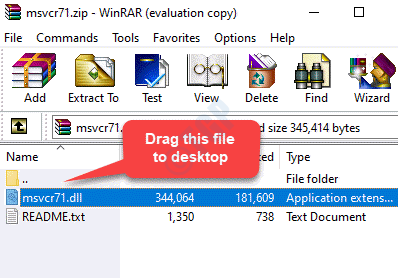
Trinn 3: Nå, sjekk om systemarkitekturen din (om det er 32-biters eller 64-biters).
Når du har bekreftet om systemarkitekturen din er det 32-bit eller 64-bit, trykk Vinn + E. hurtigtast på tastaturet for å åpne Filutforsker.
I Filutforsker klikk på Denne PC-en snarvei i venstre rute og velg deretter C-stasjon fra høyre side av vinduet.
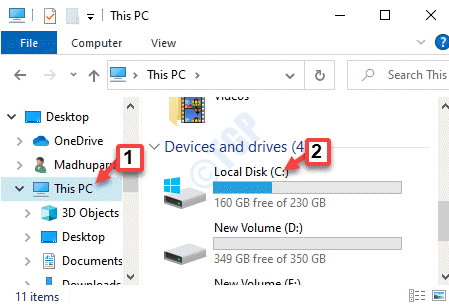
Trinn 4: Velg her Windows mappen og deretter åpne System32-mappen (for de som har 64-bit system arkitektur).
Gå nå til skrivebordet og kopier msvcr71.dll filen og lim den inn i System32 mappe.
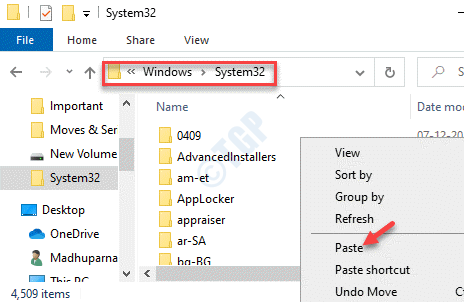
Trinn 5: Trykk deretter på Fortsette -knappen i popup-vinduet for å gi administrator tilgang.
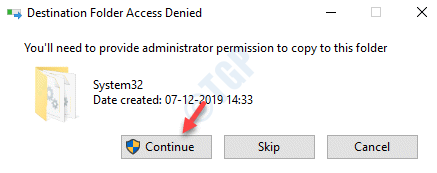
Trinn 6: Nå, gå tilbake og prøv å åpne programmet. Den skal åpne nå.
Men hvis programmet fortsatt ikke åpnes, åpner du Filutforsker igjen, gjenta Trinn 3 å åpne C Drive.
Nå åpner du Windows mappen og se etter SysWOW64 mappe.
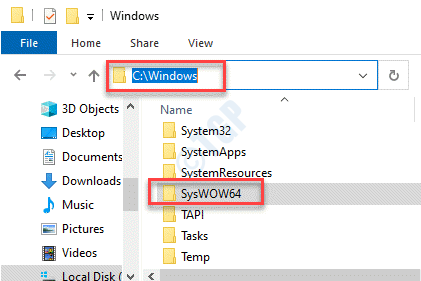
Trinn 7: Åpne SysWOW64 mappen og lim inn den kopierte msvcr71.dll filen fra skrivebordet.
Klikk deretter på Fortsette i pop-up for å gi administrator tillatelse.
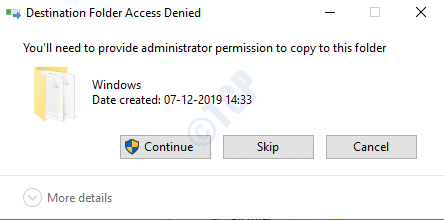
Gå ut Filutforsker og prøv å åpne programmet. Det skal åpne nå, normalt.
Metode 2: Last ned og installer VC ++ Redistribuerbar pakke
Løsning 1: Ved å installere Microsoft Visual C ++ 2010 omfordelbar pakke (x86)
Trinn 1: Start nettleseren din og besøk Microsofts offisielle nettsted som vist nedenfor for å laste ned Microsoft Visual C ++ 2010 omfordelbar pakke (x86):
https://www.microsoft.com/en-us/download/details.aspx? id = 5555
Klikk på det røde nedlasting for å begynne å laste ned pakken.
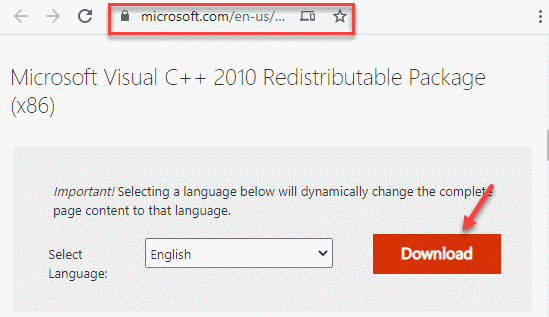
Steg 2: Klikk nå på installasjonsfilen og følg instruksjonene på skjermen for å fullføre installasjonen av pakken.
Når du er ferdig, start PCen på nytt og prøv å starte problemprogrammet, og det skal starte normalt uten å vise noen feil.
Løsning 2: Ved å installere på nytt Microsoft Visual C ++ 2010 omfordelbar pakke (x86)
Hvis løsningen ovenfor ikke fungerer, kan du prøve å avinstallere den Microsoft Visual C ++ 2010 omfordelbar pakke (x86) og deretter installere den på nytt. La oss se hvordan:
Trinn 1: Høyreklikk på Start og velg Løpe å åpne Kjør kommando eske.

Steg 2: I Kjør kommando søkefelt, skriv appwiz.cpl og slå Tast inn å åpne Programmer og funksjoner vindu i Kontrollpanel.

Trinn 3: I Programmer og funksjoner vindu, gå til høyre side av ruten. Under Avinstaller eller endre et program, se etter Microsoft Visual C ++ 2010 omfordelbar pakke - x86.
Høyreklikk på den og klikk på Avinstaller.
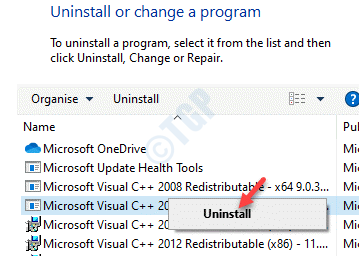
Trinn 4: Når pakken er avinstallert, avslutter du Kontrollpanel og besøk lenken nedenfor i nettleseren din for å laste ned Microsoft Visual C ++ 2010 omfordelbar pakke (x86) fil igjen:
https://www.microsoft.com/en-us/download/details.aspx? id = 5555
Når du er lastet ned, må du installere pakken på nytt. Start nå PCen på nytt, og programmet skal åpnes normalt.
Metode 3: Registrer DLL-filen på nytt
Trinn 1: trykk Vinn + E. tastene sammen på tastaturet for å åpne Filutforsker.
Steg 2: I Filutforsker vindu, naviger til mappen nedenfor:
c: \ Windows \ System32
Bare kopier og lim inn banen ovenfor Filutforsker adressefelt og slå Tast inn.
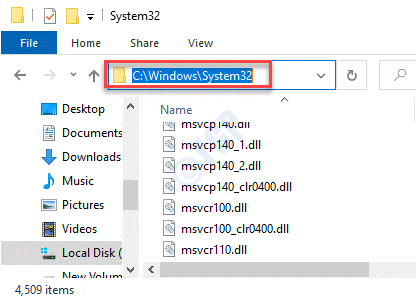
Trinn 3: Nå, se etter MSVCR71.DLL filen i System32 mappe.
Hvis filen eksisterer, må du registrere den på nytt.
For det høyreklikker du på Start menyen og velg Løpe.

Trinn 4: I Kjør kommando vindu som åpnes, skriv cmd og trykk på Ctrl + Skift + Enter tastene sammen på tastaturet for å åpne Ledeteksten vindu i forhøyet modus.

Trinn 5: Kjør nå kommandoen nedenfor i Ledeteksten (admin) vindu og trykk Tast inn:
regsvr32 msvcr71.dll
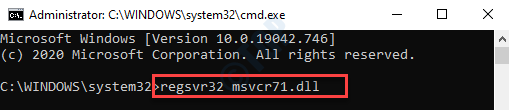
Dette vil registrere MSVCR71.DLL fil. Slå ledetekstvinduet, og start PCen på nytt for å sjekke om du kan åpne programmet nå.
Metode 4: Kjør SFC Scan
Trinn 1: trykk Vinn + X tastene sammen på tastaturet og velg Løpe å åpne Kjør kommando vindu.

Steg 2: I Kjør kommando søkeboksen, skriv inn cmd og trykk CTRL + Skift + Enter hurtigtast sammen på tastaturet for å åpne Ledeteksten i Administrator modus.

Trinn 3: I Ledeteksten (admin) -vindu, utfør kommandoen nedenfor:
DISM.exe / Online / Cleanup-image / Restorehealth
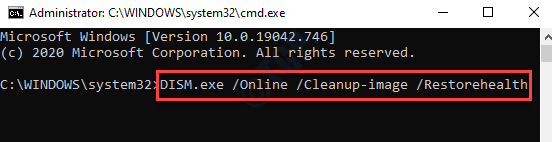
Trinn 4: prosessen tar en stund, så vent tålmodig til den er over.
Kjør nå kommandoen nedenfor og trykk Tast inn:
SFC / Scannow

Trinn 5: Denne prosessen tar også en stund, så vent til skanningen er fullført. Det vil automatisk oppdage eventuelle problemer og fikse dem i sanntid.
Start PCen på nytt for at løsningen skal være effektiv, og prøv å åpne programmet som hadde problemet. Det skal fungere bra.


